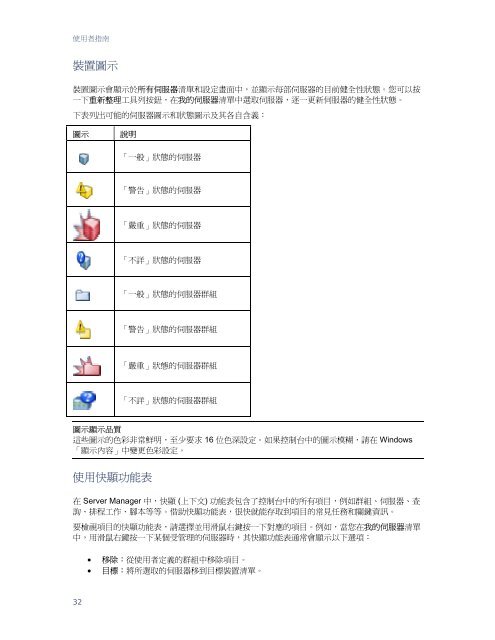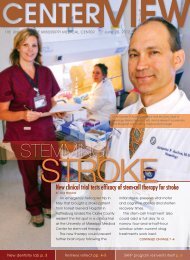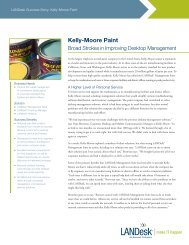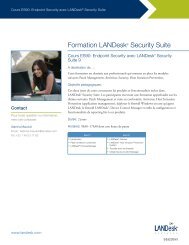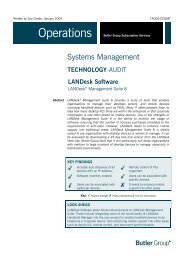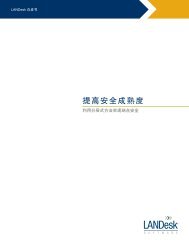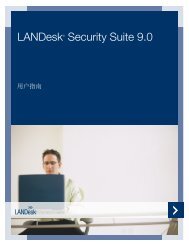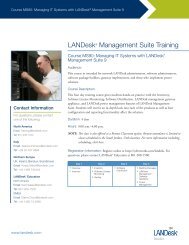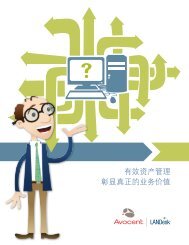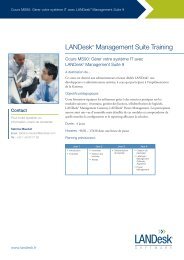Create successful ePaper yourself
Turn your PDF publications into a flip-book with our unique Google optimized e-Paper software.
使用者指南<br />
裝置圖示<br />
裝置圖示會顯示於所有伺服器清單和設定畫面中,並顯示每部伺服器的目前健全性狀態。您可以按<br />
一下重新整理工具列按鈕,在我的伺服器清單中選取伺服器,逐一更新伺服器的健全性狀態。<br />
下表列出可能的伺服器圖示和狀態圖示及其各自含義‥<br />
圖示 說明<br />
32<br />
「一般」狀態的伺服器<br />
「警告」狀態的伺服器<br />
「嚴重」狀態的伺服器<br />
「不詳」狀態的伺服器<br />
「一般」狀態的伺服器群組<br />
「警告」狀態的伺服器群組<br />
「嚴重」狀態的伺服器群組<br />
「不詳」狀態的伺服器群組<br />
圖示顯示品質<br />
這些圖示的色彩非常鮮明,至少要求 16 位色深設定。如果控制台中的圖示模糊,請在 Windows<br />
「顯示內容」中變更色彩設定。<br />
使用快顯功能表<br />
在 <strong>Server</strong> <strong>Manager</strong> 中,快顯 (上下文) 功能表包含了控制台中的所有項目,例如群組、伺服器、查<br />
詢、排程工作、腳本等等。借助快顯功能表,很快就能存取到項目的常見任務和關鍵資訊。<br />
要檢視項目的快顯功能表,請選擇並用滑鼠右鍵按一下對應的項目。例如,當您在我的伺服器清單<br />
中,用滑鼠右鍵按一下某個受管理的伺服器時,其快顯功能表通常會顯示以下選項‥<br />
• 移除‥從使用者定義的群組中移除項目。<br />
• 目標:將所選取的伺服器移到目標裝置清單。